9 روش جدید برای رفع کند بودن ویندوز 10

شما هم درست مثل میلیونها کاربر دیگر مدتی پس از نصب ویندوز متوجه کند شدن ویندوز 10 و یا کاهش سرعت آن می شوید؛ بنابراین به دنبال راهکارهایی می گردید که با توسل به آنها بتوانید سرعت ویندوز خود را افزایش دهید. ما در ادامه وبلاگ سایت محسن نصرالهی راهکارهایی را به شما ارائه می دهیم؛ تا بتوانیم با استفاده از آنها مشکل کند بودن ویندوز ۱۰ خود را حل کنید و سرعت به عملکرد ویندوز خود را به میزان چشمگیری افزایش دهید تا انتهای این نوشتار با ما همراه باشید.

1. گردگیری کنید و از طریق و آن مشکل کند بودن ویندوز 10 خود را حل کنید
زمانی که گرد و غبار روی قطعات رایانه شما می نشیند، به مرور زمان عملکرد سخت افزار سیستم شما را تحت تاثیر قرار میدهد، و باعث افت عملکرد سیستم شما می شود. از طرفی موجب میشود قطعات رایانه سریعتر کهنه شود و کیفیت و کارایی خود را از دست دهد.
به عنوان مثال گرد و غبار موجود روی فن ها باعث گرم شدن بیش از حد رایانه شما می شود. و فرآیند بوت شدن ویندوز 10 شما را کندتر میکند
بنابراین سعی کنید به طور مرتب با استفاده از دستگاههای دمنده و یا برس های مخصوص رایانه خود را گردگیری کنید و از طریق آن سرعت بوت شدن رایانه را به میزان قابل توجهی افزایش دهید. گردگیری کردن باعث حل کند بودن و افزایش سرعت ویندوز 10 شما خواهد شد.
2. یکبار سیستم خود را ریستارت (ReStart) کنید
روشی که ممکن است برای بسیاری از شما اتفاق افتاده باشد این است که گاهی اوقات سیستم خود را ریستارت کنید و باعث برطرف شدن مشکل کند بودن ویندوز 10 شما شود. با راه اندازی مجدد سیستم، برنامه های موجود در کش ویندوز بسته می شود و سیستم فرصت می یابد و شروع به کار می کند. پس اگر کندی سیستم شما را به شدت کلافه کرده است حتما این روش را برای افزایش سرعت ویندوز خود امتحان کنید.

3. برنامه های سنگین و پرمصرف را شناسایی کرده آنها را ببندید
از آنجایی که برنامه های سنگین و پر مصرف می توانند تا میزان ۹۹ درصد CPU به خود اختصاص دادند. سرعت عملکرد ویندوز 10 شما هم به شدت تحت تاثیر قرار گرفته و باعث کندی آن شود، لذا برای اینکه بتوانید مشکل کند بودن ویندوز 10 خود را حل کنید باید این برنامه ها را شناسایی کنید و برنامه هایی که سنگین هستند را ببندید و شما می توانید به روش زیر عمل کنید:
- دکمه های ترکیبی Ctrl + Shift + Escape (ممکن است دکمه Escape روی کیبورد شما Esc باشد) را فشار دهید تا پنجره Task Manager باز شود.
- در این کادر برنامه هایی که پر مصرف هستند، به صورت رنگی نشان داده می شوند. برنامه هایی که درصد بالایی از حافظه، CPU و رم را اشغال کرده اند. برای بستن این برنامه ها، یک بار بر روی آنها کلیک کنید و دکمه End Task را بزنید.
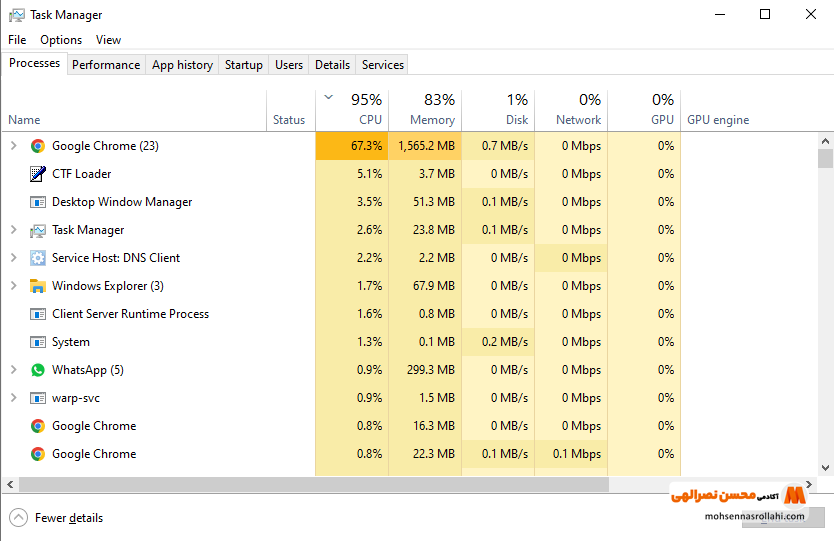
4. در سیستم حالت عملکرد سریع تر را فعال کنید
در برخی مواقع که شما مشکل کند بودن ویندوز 10 مواجه هستید و در عین حال با مصرف زیاد انرژی و مبلغ زیاد قبض برق مشکل ندارید، می توانید با پیمودن راه زیر حالت عملکرد سریع را فعال کنید و سرعت عملکرد سیستم خود را بهبود ببخشید:
- روی دکمه Start کلیک راست کنید.
- از فهرستی که باز شده است، گزینه Power Options را انتخاب نمایید.
- روی گزینه Show additional plans در پنجره control Panel کلیک کرده و گزینه High performance را انتخاب نمایید.
با این کار سرعت عملکرد سیستم شما افزایش پیدا میکنه فقط باید به این نکته توجه داشته باشید که اگر سیستم شما خیلی قدیمی باشد ممکن است چنین گزینه ای نداشته باشد یا تغییر چندانی نکند!
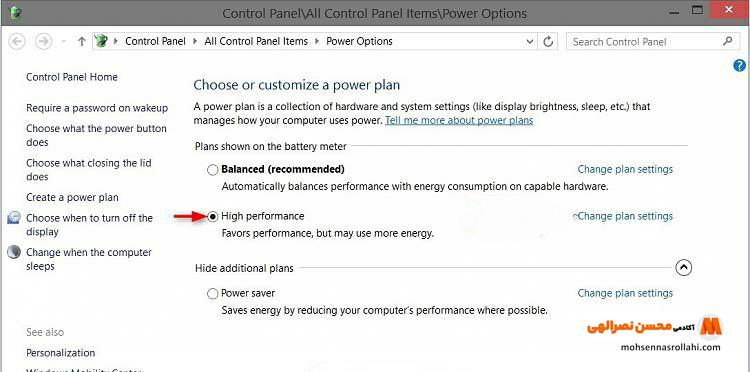
5. میانبر های درایو سی و فایل ها را مدیریت کنید
هر بار که شما سیستم خود را بوت می کنید، برنامه های واقع در قسمت استارت آپ از درایو C بارگذاری میشود. زمانی را در نظر بگیرید که برنامههای زیادی را در درایو C خود نصب کردید در این صورت ویندوز 10 برای اینکه بتواند این برنامه ها را اجرا کرده و در حافظه خود قرار دهد به زمان بسیار زیادی نیاز دارد زمانی که باعث میشود فرایند بوت شدن شما طولانی شود. برای اینکه چنین مشکلی پیش نیاید شما باید به میانبرهای درایو C و فایل ها را از طریق زیر مدیریت کنید:
- فایل هایی که بدون استفاده هستند و در درایو C قرار دارند را پاک کنید.
- فایلهای غیر ضروری را از سیستم حذف نمایید.
- سعی کنید نرم افزارها را روی درایوهای دیگر نصب کنید. با این کار از اشغال شدن حجم زیاد درایو C جلوگیری میکند مشکل کند بودن ویندوز 10 را به میزان زیادی حل مینمایید.
- سعی کنید همزمان چند نرم افزار ضد ویروس را روی سیستم نصب نکنید. این نرم افزارها فضای زیادی از حافظه RAM را به خود اختصاص می دهند و از طرفی قبل از شروع به کار ویندوز در حافظه بارگذاری می شوند، لذا میتوانید نقش اساسی در سرعت عملکرد ویندوز داشته باشند.
6.برنامه های استارت آپ ویندوز را غیرفعال کنید
برنامه های استارتاپ برنامه هایی هستند که پس از بالا آمدن ویندوز به صورت خودکار اجرا می شود، بنابراین می توانید با میزان زیادی سرعت عملکرد ویندوز خود را تحت تاثیر قرار دهید.

برای اینکه از از اجرای خودکار این برنامه ها جلوگیری کنید و از طریق آن سرعت عملکرد سیستم خود را بهبود ببخشید به روش زیر باید عمل کنید:
- دکمه های ترکیبی Ctrl + Shift + Esc را به طور همزمان فشار دهید تا برنامه Task Manager اجرا شود.
- روی دکمه More details کلیک نمایید. (ممکن است شما نیاز به این محله نداشته باشید)
- سپس روی زبانه Startup کلیک کرده تا تمامی برنامه هایی که به محض بالا آمدن ویندوز اجرا می شوند، نمایش داده شوند.
- روی هر برنامه ای که نیاز به اجرای خودکار آن در هنگام روشن شدن کامپیوتر ندارید و در صورت نیاز به آن، بعدا میتوانید مستقیماً به برنامه آن مراجعه کرده و آن را اجرا کنید، کلیک راست کنید و گزینه Disable انتخاب کنید. در ستون Status وضعیت آن را از حالت Enabled به حالت Disabled تغییر میکند. با این کار برنامه مورد نظر به محض بالا آمدن ویندوز به صورت خودکار اجرا نمیشود و سرعت ویندوز به میزان چشمگیری افزایش مییابد.
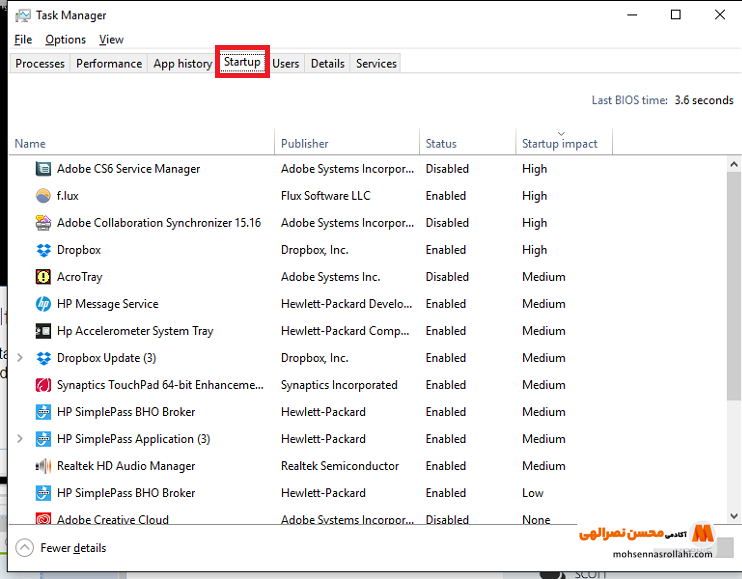
7. انیمیشن ها سایه ها و سایر افکت های بصری که در ویندوز 10 وجود دارند را غیرفعال کنید
همانطور که میدانید ویندوز 10 پر است از افکت های بصری همچون انواع انیمیشن ها و سایه های زیبا افکت های بصری، که کار با ویندوز 10 را برای هر کاربر زیباتر و جذاب تر می کند. استفاده از این جلوه های بصری ممکن است روی عملکرد رایانه های جدید تاثیر بسزایی داشته باشد، اما در سیستم هایی که قدیمی هستند، این تفاوت عملکرد محسوس است و میتواند روی عملکرد سیستم اثرگذار باشد.
بنابراین اگر سیستم شما قدیمی است، میتوانید با غیر فعال کردن آنها که کاری بسیار ساده است به میزان سرعت عمل کرده کامپیوتر خود بهبود ببخشید و مشکل کند بودن ویندوز 10 خود را هم حل کنید. برای این کار کافی است به روش زیر عمل کنید:
- در قسمت جست و جوی ویندوز عبارت sysdm.cpl را جست و جو نمایید.
- وقتی این کار را انجام دادید، منوی System Properties برای شما باز می شود.
- تب Advanced را بزنید و از بخش Performance روی گزینه Setting کلیک کنید. با این کار به منوی Performance Options دسترسی خواهید یافت. در این قسمت فهرست کاملی از انیمیشن ها و افکت های بصری را مشاهده خواهید کرد که هر کدام قابلیت فعال و یا غیر فعال شدن دارند.
- حال میتوانید هر کدام از انیمیشنها و افکتهای بصری را که دوست دارید، غیر فعال نمایید و با این کار مشکل کند بودن ویندوز 10 خود را حل کنید.
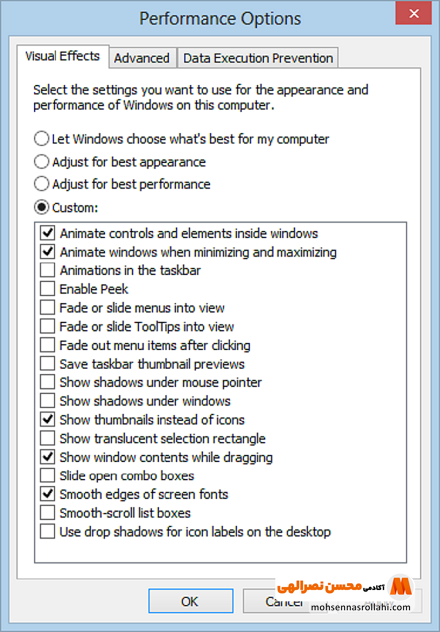
8. از درایو SSD استفاده کنید
یکی دیگر از راه هایی که شما با توسل به آن میتواند مشکل کند بودن ویندوز 10 خود را برطرف کنید. استفاده از حافظه SSD به عناون درایور C برای نصب ویندوز است. این حافظه از تراشه جهت ذخیره سازی دائمی داده ها استفاده میکنند. حافظه مبتنی بر حافظه فلش در واقع جایگزین درایو سخت شده است.
این حافظه نسبت به دیسک سخت برق کمتری مصرف می کند از سرعت و عملکرد بسیار بالا و بسزایی دارد و به علت اینکه هیچ کدام از اعضای داخلی آن چرخان نیستند از مقاومت بسیار شدیدی بر خوردار است.
معمولاً نسبت به درایو سخت گران قیمت تر هستند و برای ذخیره سازی داده ها ظرفیت بسیار کمتری را نسبت به درایو سخت دارد. بنابراین اگر شما میخواهید مشکل کند بودن ویندوز 10 خود را حل کنید، می توانید از این روش که در واقع روش ارتقاء سخت افزاری سیستم باشد به عنوان درایو C استفاده کنید؛ همانطور که اشاره کردیم درایوهای SSD سرعت بسیار بالایی در خواندن و نوشتن بر روی حافظه دارد. لذا شما می توانید سرعت اجرای سیستم عامل را از زمانی که بوت می شود تا زمانی که به حالت استیبل می رسد به میزان زیادی افزایش دهید.

9. از سیستم رفع مشکل ویندوز استفاده کنیم
سیستم رفع مشکل ویندوز، ابزار کاملاً کمتر شناخته شده ای است که میتواند با تشخیص مشکلات موجود مشکل کند بودن ویندوز 10 شما را برطرف کند. اگر می خواید از این ابزار استفاده کنید کافی است به روش زیر عمل کنید:
- در قسمت جست و جو عبارت troubleshooting را جست و جو نمایید.
- روی گزینه Troubleshooting Control Panel کلیک کنید.
- گزینه Run maintenance tasks را در قسمت System and Security بزنید.
- در پنجره باز شده Troubleshoot and help prevent computer problems دکمه Next را بزنید. با اجرای این برنامه کلیه فایلها و میانبرهای غیرضروری که از آنها کمتر استفاده مینمایید، تشخیص داده میشوند و نیز مشکلات عملکرد در سیستم پیدا میشوند، که شما به راحتی میتوانید آنها را پیدا کرده و رفع نمایید و سرعت عملکرد سیستم خود را بهبود ببخشید.

سوالات متدوال درباره افزایش سرعت ویندوز 10
آیا با استفاده از این راهکار ها سرعت ویندوز 10 من افزایش میابد؟
تمامی روش های گفت شده درا ین مقاله کاملا قطعیو تضمینی هستند! اما در صورتی که سیستم شما ویروسی شده باشید نیاز به تعویض مجدد ویندوز خود دارید. به این نکته نیز دقت کنید که ویندوز بصورت میانگین 3 الی 5 ماه یکبار باید تعویض گردد
راه های افزایش سرعت ویندوز 10 چیست ؟
راهکار های زیاد برای افزایش سرعت ویندوز 10 وجود دارد که ما به چند موردش در این مقاله از جمله: استفاده از SSD، بستن برنامه هایی که بصورت خودکار باز می شوند، غیر فعال کردن انیمیشن های ویندوز و چندین مورد دیگه اشاره کردیم.
سخن آخر
به پایان یک مقاله کاربری دیگه رسیدیم و امیدواریم از این مطلب نهایت استفاده رو برده باشید.
راستی همیشه دقت داشته باشید علت کند بودن ویندوز 10 بعد از آپدیت می توانند به وسیله پاک کردن کش سیستم برطرف کنید. همچنین علت کند شدن لپ تاپ یا کامپیوتر به احتمال زیاد وجود ویروس یا پر بودن حافظه رم شما است. امیدواریم به وسیله این مقاله مشکل کند شدن ویندوز 10 و از افزایش سرعت ویندوز 10 خود را برطرف کرده و علت کند شدن ویندوز خود را تشخیص دهید.
اگر مشکلی دیگه ای داشتید که اینجا پیدا نکردید داخا کامنت ها بپرسید تا متخصص این زمینه شمارو راهنمایی کنه
